西门子S7-400模块6ES7432-1HF00-0AB0










西门子S7-400模块6ES7432-1HF00-0AB0
西门子S7-400模块6ES7432-1HF00-0AB0
西门子S7-400模块6ES7432-1HF00-0AB0
浔之漫智控技术有限公司长期低价销售西门子PLC,200,300,400,1200,西门子PLC附件,西门子电机,西门子人机界面,西门子变频器,西门子数控伺服,西门子总线电缆现货供应,欢迎来电咨询系列产品,折扣低,货期准时,并且备有大量库存.长期有效
西门子PLC案例详解|西门子**仿真软件与MCGS仿真如何离线模拟
导读:
很多学员因各种原因手头没有PLC和触摸屏等实物,PLC和屏的程序编写完以后只能各自单独仿真,往往达不到令人满意的效果。下面这篇文章就向大家介绍没有实物如何利用西门子**仿真与MCGS仿真做离线模拟。
一、 所需软件
西门子博图(**是V16版本及以上)、西门子**仿真软件V3.0版、MCGS V7.7嵌入版及模拟运行环境。
二、 程序编写
1. PLC程序编写
打开博图V17软件,添加一台S7-1511CPU(**仿真只支持1500系列CPU),编写一个起保停程序,如下图1所示:
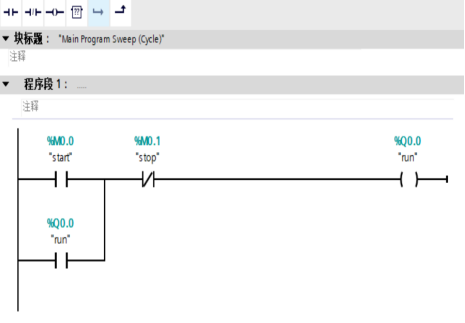
导读:
很多学员因各种原因手头没有PLC和触摸屏等实物,PLC和屏的程序编写完以后只能各自单独仿真,往往达不到令人满意的效果。下面这篇文章就向大家介绍没有实物如何利用西门子**仿真与MCGS仿真做离线模拟。
一、 所需软件
西门子博图(**是V16版本及以上)、西门子**仿真软件V3.0版、MCGS V7.7嵌入版及模拟运行环境。
二、 程序编写
1. PLC程序编写
打开博图V17软件,添加一台S7-1511CPU(**仿真只支持1500系列CPU),编写一个起保停程序,如下图1所示:
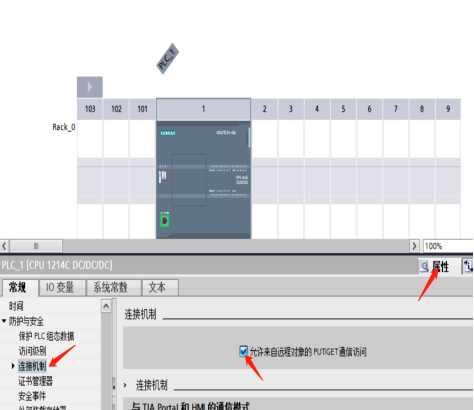
图1
2. 博图软件设置
西门子PLC与第三方触摸屏通信,必须在硬件组态界面下,打开CPU属性,勾选连接机制选项下的允许来自远程对象的PUT/GET通信访问。另外,与普通仿真不同的是,要想使用**仿真,必须右击项目树下的项目名称,点击属性—保护,勾选块编译时支持仿真,如下图2、3所示:
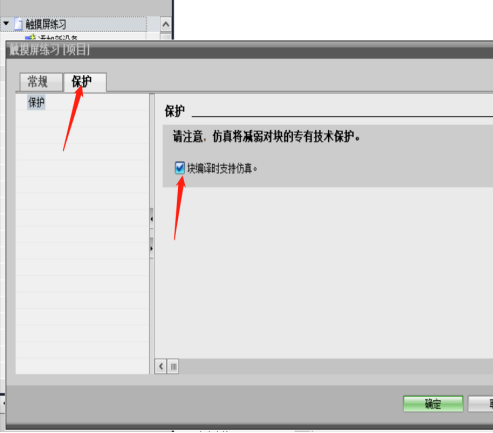
图2
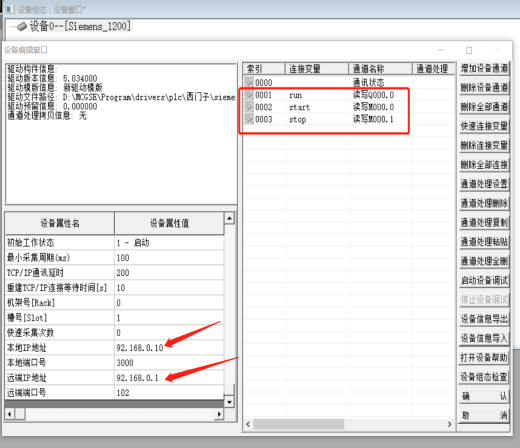
图3
3. 触摸屏组态设置
打开MCGS嵌入版软件,在设备窗口中添加S7-1200驱动,双击驱动,打开设备编辑窗口,在本地IP地址栏填写电脑的IP地址,比如192.168.0.10,在远程IP地址栏填写PLC的IP地址,比如192.168.0.1,其余选项均默认即可。接下来建立设备通道关联PLC的变量地址,如下图4所示:
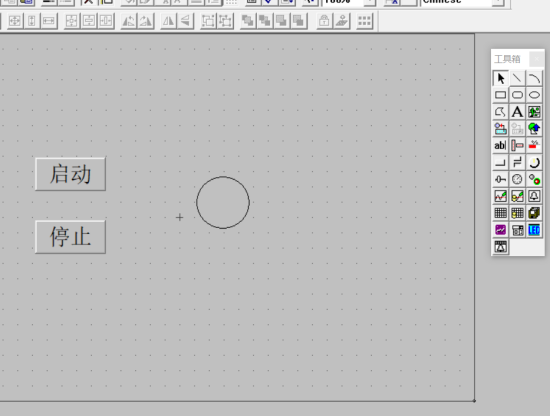
图4
4. 触摸屏画面组态
在工作台中新建一个用户窗口并打开,从工具箱中拖拽出两个按钮和一个圆,关联好变量地址并设置好所需功能,如下图5所示:
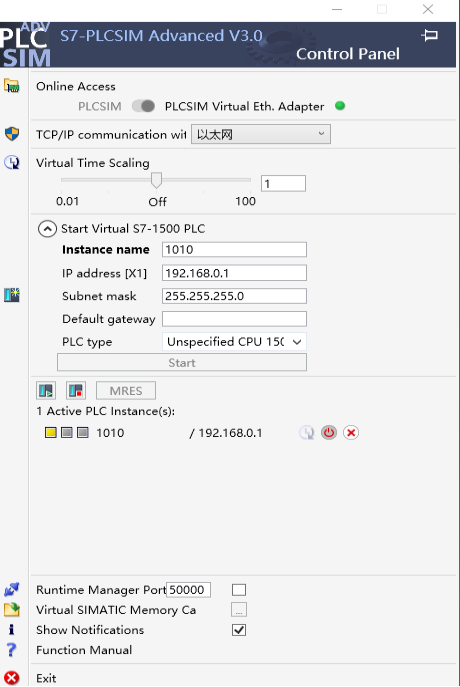
图5
三、 建立仿真连接
1. PLC仿真
打开软件S7-PLCSIM Advanced V3.0,通信接口选择PLCSIM Virtual Eth.Adapter,TCP/IP communication选择以太网,并填写1500PLC创建的项目名称、IP地址、子网掩码等,PLC类型选择S7-1500,点击start,建立与编程软件的连接,如下图6所示:
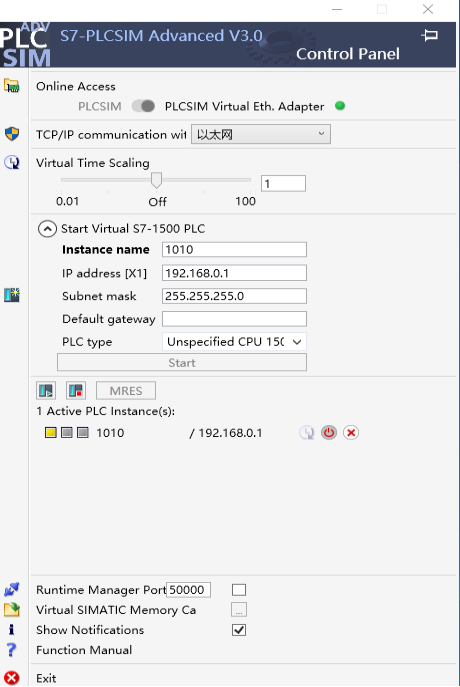
图6
2. 触摸屏仿真
点击工具栏的下下载工程图标,进入下载设置界面。点击模拟运行—工程下载,即进入触摸屏的模拟运行界面,如下图7所示:
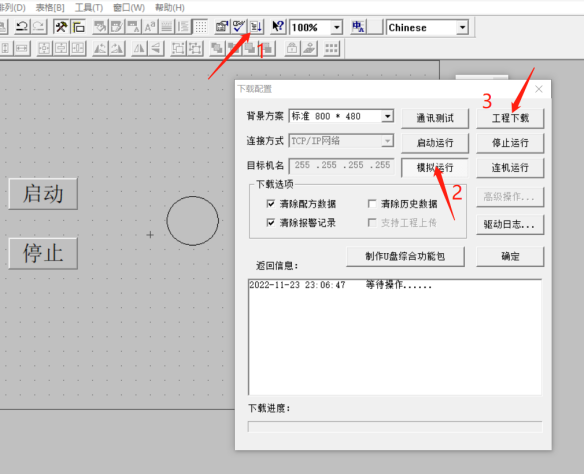
图7
四、 仿真效果
点击启动按钮的仿真效果图如图8所示;点击停止按钮的如图9所示。至此仿真完毕,大家可以在手头没有实物的情况下利用西门子**仿真软件来实现与触摸屏的离线模拟,极大地方便了程序的测试及功能验证。
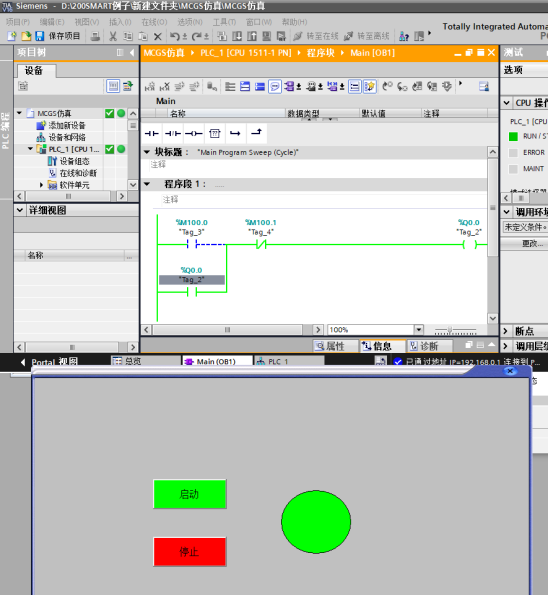
图8
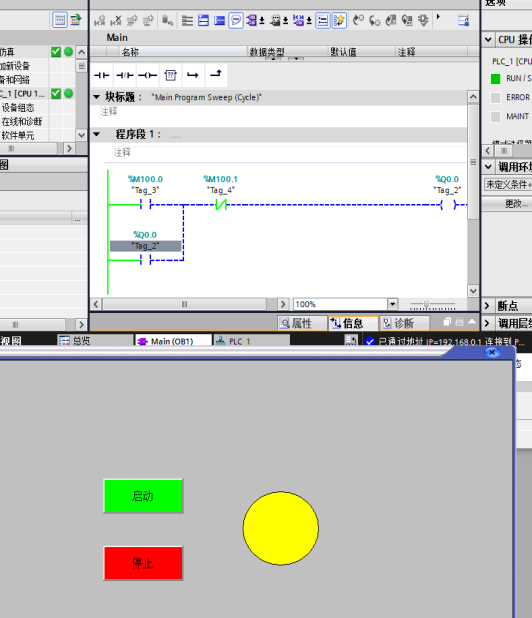
图9
- 西门子代理商6ES7432-1HF00-0AB0西门子授权代理
- 云南西门子电源代理商6ES7432-1HF00-0AB0
- 西门子模块6ES7432-1HF00-0AB0
- 西门子6ES7432-1HF00-0AB0原装现货
- 西门子S7-400模块6ES7432-1HF00-0AB0现货供应
- 西门子PLC模块代理商6ES7432-1HF00-0AB0总代理商
- 西门子PLC模块6ES7432-1HF00-0AB0
- 西门子PLC代理商6ES7432-1HF00-0AB0总代理商一级代理商
- 西门子一级代理商CPU模块6ES7432-1HF00-0AB0
- 西门子CPU模块6ES7432-1HF00-0AB0
联系方式
- 地址:上海松江 上海市松江区石湖荡镇塔汇路755弄29号1幢一层A区213室
- 邮编:201600
- 联系电话:未提供
- 经理:吴悦
- 手机:19514718569
- QQ:2810544350
- Email:2810544350@qq.com


